CAD怎么修改文字标注样式?
溜溜自学 室内设计 2023-02-04 浏览:456
大家好,我是小溜,CAD是比较常用的平面图纸设计软件,为了让图纸的信息更加明确,我们当然需要进行标注,标注时样式也是非常重要的,那么CAD怎么修改文字标注样式呢?针对CAD文档中的标注内容修改样式,小溜这就来告诉大家。
工具/软件
硬件型号:华为MateBook D 14
系统版本:Windows7
所需软件:CAD编辑器
方法/步骤
第1步
如果想对CAd标注进行添加或修改,我们首先需要通过百度搜索下相关CAd编辑器工具。
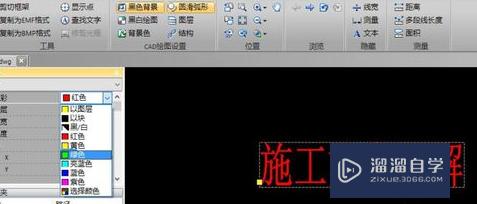
第2步
如图所示,利用CAD编辑器打开相应的CAd文档后,切换到“查看器”选项卡,利用“位置”列表中的相关缩放工具可以对档进行查看。
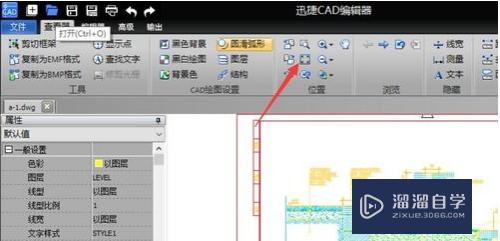
第3步
为了更好的对CAd文档进行编辑操作,我们还需要对CAd文档的背景色进行设置,如图所示,点击“设置背景色”按即可。

第4步
如果想在CAD文档中添加文字标注内容,可以切换到“编辑器”选项卡,点击“文字”列表的“单行文本”
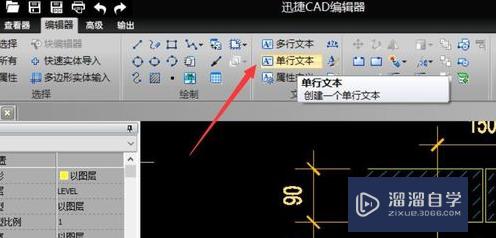
第5步
在“单行文本”模式下,点击CAd文档相应的位置,就可以在弹出如图所示的窗口中输入对应的文内容了。
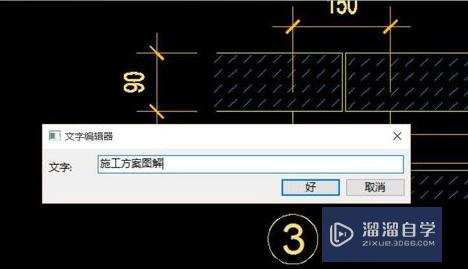
第6步
在添加了文字标注内容后,我们还可以在选中文字的情况下,通过左侧的“属性”窗口,在“颜色”列表修改文字颜色。
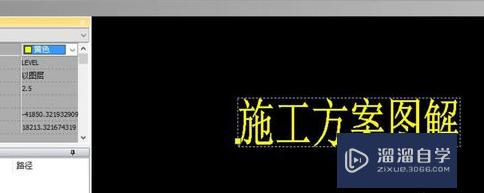
注意/提示
好了,以上就是“CAD怎么修改文字标注样式?”这篇文章全部内容了,小编已经全部分享给大家了,还不会的小伙伴们多看几次哦!最后,希望小编今天分享的文章能帮助到各位小伙伴。如果大家想更深入了解CAD那么点击这里了解学习更多课程。
相关文章
距结束 06 天 01 : 14 : 39
距结束 01 天 13 : 14 : 39
首页










